网页设计中图像切图技巧探讨
使用Photoshop进行网页UI设计和切图的技巧

使用Photoshop进行网页UI设计和切图的技巧第一章:准备工作在开始进行网页UI设计和切图之前,首先需要准备一些必要的工作。
首先,了解网页设计的基础知识和原则,包括色彩搭配、平衡和对比等。
其次,确定网页设计的尺寸和页面布局,以及主题和风格。
最后,准备好所需要的素材,包括图标、背景图片等。
第二章:UI设计UI设计是网页设计的核心环节,它决定了网页的外观和用户体验。
在进行UI设计时,可以先使用草图或线框图搭建网页的框架和布局。
然后,使用Photoshop的绘画工具,如画笔、橡皮擦等,进行具体的设计。
可以设计网页的背景、导航栏、按钮、表单等元素,并运用各种图层样式、滤镜和渐变效果,增加网页的美感和层次感。
第三章:图层管理在进行UI设计时,图层管理是非常重要的一步。
在Photoshop 中,可以通过图层面板对各个元素进行组织和调整。
可以使用图层文件夹功能,将相同类型的图层放置在同一个文件夹下,便于管理和操作。
还可以使用图层样式和图层组,对图层进行样式和效果的统一。
此外,可以使用锁定和隐藏图层的功能,避免不必要的操作和干扰。
第四章:切图技巧切图是将UI设计转化为实际网页的关键步骤。
在进行切图之前,可以使用Photoshop的标尺和参考线功能,确定准确的切割尺寸和位置。
然后,可以使用选框工具或裁剪工具,进行切割和裁剪。
可以根据需要选择JPEG、PNG或GIF等不同的图片格式,并调整图片的压缩比例和质量。
最后,可以使用切片工具将整个网页切割成多个小的图片,以便在网页中进行加载和显示。
第五章:导出和优化切割完成后,需要对切割的图片进行导出和优化,以提高网页的加载速度和性能。
在导出过程中,可以选择以Web格式保存图片,以减小图片文件的大小。
可以设置透明度、压缩比例和颜色表等参数,优化图片的质量和大小。
此外,可以使用Photoshop的“保存为Web所用格式”功能,预览和比较不同设置下的图片效果,并选择最佳的导出选项。
页面切图教程
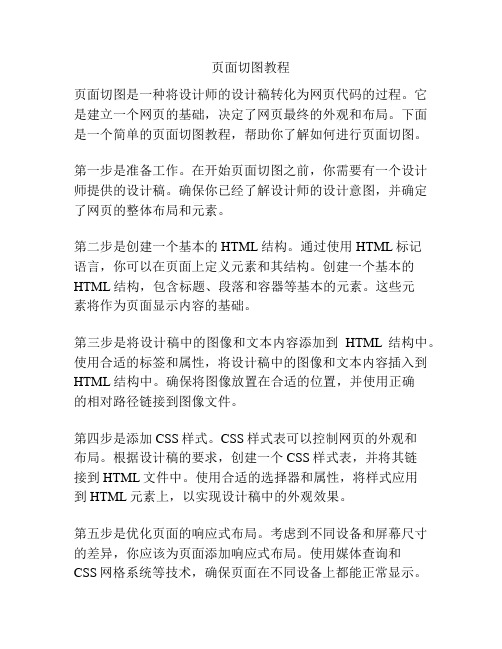
页面切图教程页面切图是一种将设计师的设计稿转化为网页代码的过程。
它是建立一个网页的基础,决定了网页最终的外观和布局。
下面是一个简单的页面切图教程,帮助你了解如何进行页面切图。
第一步是准备工作。
在开始页面切图之前,你需要有一个设计师提供的设计稿。
确保你已经了解设计师的设计意图,并确定了网页的整体布局和元素。
第二步是创建一个基本的HTML结构。
通过使用HTML标记语言,你可以在页面上定义元素和其结构。
创建一个基本的HTML结构,包含标题、段落和容器等基本的元素。
这些元素将作为页面显示内容的基础。
第三步是将设计稿中的图像和文本内容添加到HTML结构中。
使用合适的标签和属性,将设计稿中的图像和文本内容插入到HTML结构中。
确保将图像放置在合适的位置,并使用正确的相对路径链接到图像文件。
第四步是添加CSS样式。
CSS样式表可以控制网页的外观和布局。
根据设计稿的要求,创建一个CSS样式表,并将其链接到HTML文件中。
使用合适的选择器和属性,将样式应用到HTML元素上,以实现设计稿中的外观效果。
第五步是优化页面的响应式布局。
考虑到不同设备和屏幕尺寸的差异,你应该为页面添加响应式布局。
使用媒体查询和CSS网格系统等技术,确保页面在不同设备上都能正常显示。
第六步是测试和调试。
在完成页面切图后,进行测试和调试是非常重要的。
确保页面在不同浏览器和设备上都能正常显示,并检查页面是否存在代码错误或布局问题。
最后,将切好的页面上线。
将完成的页面上传到服务器,并确保它在互联网上能够正常访问。
同时,在网页上添加必要的元标记和元数据,以便搜索引擎能够正确地索引和显示你的网页。
通过以上的步骤,你可以成功地完成一个网页的切图。
准备工作、HTML结构、添加图像和文本、CSS样式、响应式布局、测试和调试以及页面上线是实现这个过程的关键步骤。
希望这个教程对你有所帮助!。
前端开发技术中的图片处理和滤镜效果实现方法

前端开发技术中的图片处理和滤镜效果实现方法在现代互联网时代,图片已经成为了网页设计中不可或缺的一部分。
而为了提升用户体验和页面美观度,前端开发人员常常需要对图片进行处理和添加滤镜效果。
本文将介绍一些常用的图片处理和滤镜效果的实现方法。
一、图片处理方法1. 图片压缩和优化在网站开发过程中,为了加快页面加载速度和减少带宽消耗,图片压缩和优化是非常必要的。
常用的图片压缩方法有使用图片编辑工具进行压缩、使用在线图片压缩网站进行优化等。
在压缩的过程中,需要权衡图片质量和效果,以保证在减小图片尺寸的同时,保持足够的清晰度。
2. 图片裁剪和缩放有时候我们需要根据设计要求对图片进行裁剪或者缩放操作。
可以使用图片编辑工具进行手动操作,也可以使用一些开源的JavaScript库来实现自动化的裁剪和缩放。
3. 图片滚动懒加载对于一些大型图片或者需要滚动才能看到的图片,为了加快页面加载速度,可以使用滚动懒加载技术。
即只在图片进入可视区域时才加载图片,避免不必要的带宽消耗和加载时间。
二、滤镜效果实现方法1. CSS滤镜CSS滤镜是一种在网页中实现滤镜效果的方法,常见的滤镜效果包括模糊、灰度、对比度调整等。
通过设置元素的样式属性,可以轻松地为图片添加滤镜效果。
例如,通过设置"filter: blur(5px);"可以给图片添加一个5像素的模糊效果。
2. Canvas滤镜Canvas是HTML5中新增的一个标签,可以通过JavaScript来操作像素数据,实现各种图形效果。
通过使用Canvas来处理图片,可以实现更加复杂和个性化的滤镜效果。
例如,可以使用getImageData方法获取图片的像素信息,然后根据需要进行像素点的处理,最后使用putImageData方法将处理后的像素数据绘制到Canvas上。
3. SVG滤镜SVG是一种用于描述二维矢量图形的语言,也可以用来创建滤镜效果。
与CSS和Canvas相比,SVG滤镜更加灵活和强大。
Photoshop切割图片和调整尺寸方法

Photoshop切割图片和调整尺寸方法第一章:了解切割图片的基本概念和步骤切割图片是指将原图按照需要,将其分成多个部分或者从整体中剪切出特定区域。
这在设计和编辑过程中非常常见,特别是在网页设计、广告制作或社交媒体平台等领域中。
切割图片的基本步骤包括选择合适的工具和技巧、设定尺寸和分辨率、剪切或分割图片等。
1.1 选择合适的工具和技巧Photoshop提供了多种工具和技巧来切割图片。
其中,最常用的工具是裁剪工具和套索工具。
裁剪工具可直接剪除图片的不需要部分,而套索工具则可选择特定区域进行切割。
另外,还有快捷键和选项可以帮助用户更快速、准确地完成切割操作。
1.2 设定尺寸和分辨率在切割图片之前,需要确定所需图片的尺寸和分辨率。
尺寸是指图片的宽度和高度,可以使用像素或其他单位进行设置。
分辨率是指每英寸所含的像素数量,决定了图片的清晰度和打印质量。
合理设定尺寸和分辨率可以保证切割的图片在不同平台上显示效果一致。
1.3 剪切或分割图片一旦选择了合适的工具和设定了尺寸和分辨率,就可以开始剪切或分割图片了。
根据需求,可以使用裁剪工具或套索工具选中特定区域,并将其剪切或分割出来。
保留所需要的部分,并删除其余的内容。
此外,还可以使用图层、蒙版、变换等功能进行更复杂的图片剪切。
第二章:调整图片尺寸的方法和技巧调整图片尺寸是指改变其宽度和高度的过程,在设计和编辑中常常需要根据具体需求对图片进行缩放或放大。
而Photoshop提供了多种方法和技巧来实现图片尺寸的调整,下面将分别介绍。
2.1 使用图像菜单进行调整在Photoshop中,可以通过"图像"菜单来进行简单的图片尺寸调整。
在菜单中选择"图像大小"选项,弹出相关对话框后,可通过输入具体数值或百分比来调整图片的尺寸。
同时,还可以选择不同的插值算法来优化调整的效果。
2.2 使用变换工具进行调整变换工具是Photoshop中专门用来调整图片尺寸和形状的工具之一。
网站策划中的图片与视频展示的最佳实践与创意建议分享

结合图片和视 频制作交互式 元素,提高用
户体验
利用AR技术将 图片和视频与 现实场景相结 合,增强视觉
效果
利用3D技术制 作立体效果, 让图片和视频 更加生动有趣
利用虚拟现实技术展示产品,让用 户沉浸在产品体验中
利用短视频展示产品细节,让用户 更全面了解产品
添加标题
添加标题
添加标题
添加标题
结合图片和视频制作动态海报,增 加视觉冲击力
使用高分辨率图片,保证 清晰度
避免使用有版权争议的图 片
考虑图片的色彩搭配和风 格统一
保持一致性:使用相同的布局和格式,使页面看起来整洁有序
突出重点:通过调整大小、位置和颜色等方式,突出重要内容
图文结合:将文字与图片相结合,提高信息的可读性和理解性
适应屏幕尺寸:根据屏幕尺寸和分辨率,调整图片大小和布局,确保在不同设备上都能 获得良好的视觉效果
添加关键词:确保图片有相关关键词标签,以便搜索引擎能够正确识别图片内容 描述详细:为图片提供详细的描述,帮助用户更好地理解图片内容 语言简练:避免使用冗长的描述,尽量保持简洁明了 突出重点:强调图片中的重要元素,引导用户关注关键信息
了解图片版权法规:在使用图片时, 必须遵守相关版权法规,确保使用 合法。
增强品牌形象: 合适的图片和视 频可以展示出企 业的品牌形象, 提升用户对企业 的认知度和信任
感。
图片和视频能够直观地展示产品或服务的特点,帮助用户更好地理解信息。
图片和视频可以增加网站的视觉效果,吸引用户的注意力,提高网站的点击率。
图片和视频可以传递情感和品牌价值,增强用户对品牌的认知和信任感。
剪辑技巧:选择合适的剪辑点,保持视频连贯性 特效应用:根据内容需要,适度添加特效,提升视频表现力 音效处理:选择合适的音效,增强视频氛围 字幕设计:精简、醒目的字幕设计,提升视频传达效果
网页切图规范

网页切图规范网页切图规范是指在设计师完成网页设计后,前端工程师切分图层并进行代码实现的一种规范。
它主要包括图层切割、命名、导出、优化等方面的规定,旨在规范化切图流程,提高工作效率和代码质量。
以下是一份网页切图规范,共计1000字。
一、图层切割1. 根据设计稿,将整个页面切割为一层层的图层。
每个图层对应一个HTML元素,图层之间不要重叠或交叉。
图层的位置和尺寸应与设计图一致,确保切出来的图层能准确匹配后续的布局和样式。
2. 图层之间的距离应保持一致,通过对齐工具进行调整。
确保对其方式一致,例如使用“顶部对齐”、“水平居中”等。
二、命名规范1. 图层命名应简洁明确,能够准确描述图层的内容和作用。
避免使用中文、拼音或无意义的命名,应使用英文或数字进行命名。
2. 图层的命名应采用小驼峰式命名法,首字母小写,每个单词首字母大写。
例如,一个导航栏图层的命名可以是“navigationBar”。
3. 如果一个图层有多个状态或不同变种,可以在命名中使用“_”或“-”进行分隔。
例如,一个按钮图层的命名可以是“btn_default”或“btn-hover”。
三、导出规范1. 只导出需要的图层,避免导出重复、隐藏或不需要的图层。
优先导出单独的图片文件,如果有多个图层组成的图形,可以将其合并为一张图片进行导出。
2. 导出的图片应尽量使用透明背景,如果没有透明背景,应与页面背景色保持一致。
3. 图片的格式选择应根据需要进行适当调整。
一般情况下,可以使用PNG格式,有需要时可以使用JPEG格式。
四、优化规范1. 图片应进行适当的压缩和优化,以减小文件体积。
可以使用图片压缩工具(如TinyPNG)对图片进行压缩,确保图片在保持清晰度的前提下尽量减小文件大小。
2. 尽量使用CSS3的效果代替图片,以减少页面的加载时间和请求次数。
例如,使用CSS3的渐变、圆角等效果,替代制作图片。
3. 优化CSS代码,将重复的样式合并,使用缩写等方式减小CSS文件大小。
切图技巧大揭秘 Photoshop的切片工具使用方法
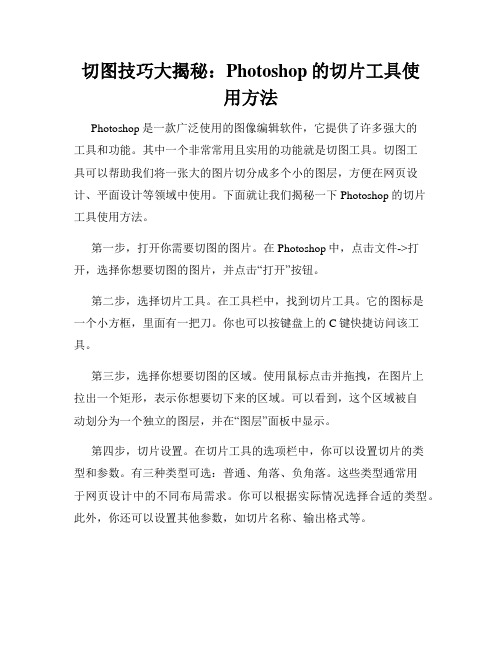
切图技巧大揭秘:Photoshop的切片工具使用方法Photoshop是一款广泛使用的图像编辑软件,它提供了许多强大的工具和功能。
其中一个非常常用且实用的功能就是切图工具。
切图工具可以帮助我们将一张大的图片切分成多个小的图层,方便在网页设计、平面设计等领域中使用。
下面就让我们揭秘一下Photoshop的切片工具使用方法。
第一步,打开你需要切图的图片。
在Photoshop中,点击文件->打开,选择你想要切图的图片,并点击“打开”按钮。
第二步,选择切片工具。
在工具栏中,找到切片工具。
它的图标是一个小方框,里面有一把刀。
你也可以按键盘上的C键快捷访问该工具。
第三步,选择你想要切图的区域。
使用鼠标点击并拖拽,在图片上拉出一个矩形,表示你想要切下来的区域。
可以看到,这个区域被自动划分为一个独立的图层,并在“图层”面板中显示。
第四步,切片设置。
在切片工具的选项栏中,你可以设置切片的类型和参数。
有三种类型可选:普通、角落、负角落。
这些类型通常用于网页设计中的不同布局需求。
你可以根据实际情况选择合适的类型。
此外,你还可以设置其他参数,如切片名称、输出格式等。
第五步,创建切片。
完成切片设置后,点击菜单栏的“图层”->“创建切片”,或者使用快捷键Ctrl+Shift+Alt+S。
Photoshop会自动根据你的设置创建切片,并在“图层”面板中显示。
第六步,优化切片。
对于每个切片,你可以在“图层”面板中进行进一步的优化。
例如,你可以编辑切片的属性,如链接、目标、图像替换文字等。
你还可以设置切片的交互效果,如鼠标悬停或点击时发生的动作。
第七步,导出切片。
完成切片优化后,你可以导出每个切片作为独立的图像文件,或者将整个切片保存为一个网页文件。
在菜单栏中选择“文件”->“导出”->“存储为Web所用格式”。
在弹出的对话框中,你可以设置导出的选项,如图像格式、质量、保存路径等。
完成设置后,点击“保存”按钮即可。
如何使用Photoshop进行图片切割
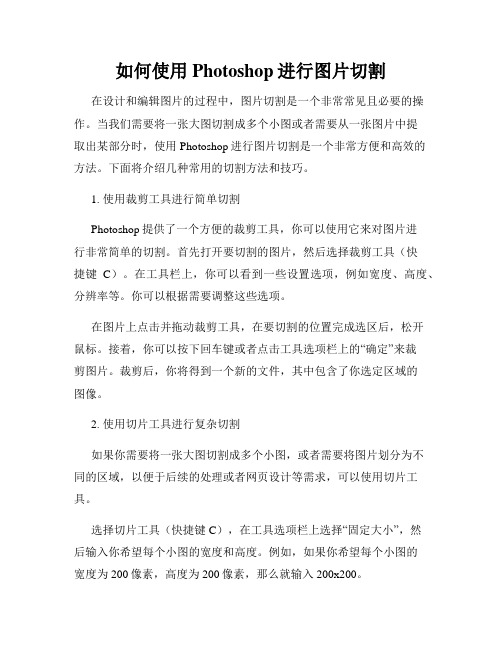
如何使用Photoshop进行图片切割在设计和编辑图片的过程中,图片切割是一个非常常见且必要的操作。
当我们需要将一张大图切割成多个小图或者需要从一张图片中提取出某部分时,使用Photoshop进行图片切割是一个非常方便和高效的方法。
下面将介绍几种常用的切割方法和技巧。
1. 使用裁剪工具进行简单切割Photoshop提供了一个方便的裁剪工具,你可以使用它来对图片进行非常简单的切割。
首先打开要切割的图片,然后选择裁剪工具(快捷键C)。
在工具栏上,你可以看到一些设置选项,例如宽度、高度、分辨率等。
你可以根据需要调整这些选项。
在图片上点击并拖动裁剪工具,在要切割的位置完成选区后,松开鼠标。
接着,你可以按下回车键或者点击工具选项栏上的“确定”来裁剪图片。
裁剪后,你将得到一个新的文件,其中包含了你选定区域的图像。
2. 使用切片工具进行复杂切割如果你需要将一张大图切割成多个小图,或者需要将图片划分为不同的区域,以便于后续的处理或者网页设计等需求,可以使用切片工具。
选择切片工具(快捷键C),在工具选项栏上选择“固定大小”,然后输入你希望每个小图的宽度和高度。
例如,如果你希望每个小图的宽度为200像素,高度为200像素,那么就输入200x200。
接下来,在你希望切割的位置点击并拖动切片工具,然后松开鼠标。
这样,你就切割出了一个固定大小的切片。
你可以继续重复这个过程,在其他位置切割出更多的切片。
完成切割后,你可以导出你的切片。
选择“文件”-“存储为Web所用格式”,在弹出的对话框中选择“切片工具”。
3. 使用磁性套索工具进行精确切割有时候,我们可能需要从一张复杂的图片中精确地提取出某个特定的部分。
在这种情况下,磁性套索工具可以帮助我们进行更精确的切割。
选择磁性套索工具(快捷键L),在工具选项栏上选择合适的设置,例如套索宽度、边缘柔化等。
然后,点击并拖动套索工具,沿着你希望切割的轮廓绘制路径。
套索工具会根据图像的颜色和纹理自动贴合轮廓,帮助你进行精确的切割。
- 1、下载文档前请自行甄别文档内容的完整性,平台不提供额外的编辑、内容补充、找答案等附加服务。
- 2、"仅部分预览"的文档,不可在线预览部分如存在完整性等问题,可反馈申请退款(可完整预览的文档不适用该条件!)。
- 3、如文档侵犯您的权益,请联系客服反馈,我们会尽快为您处理(人工客服工作时间:9:00-18:30)。
网页设计中图像切图技巧探讨
【摘要】在网页的制作过程中,不时需要将图像进行切图处理。
而本文主要针对网页设计中图像切图技巧展开了探讨,简要概述了切图技术的要点,并对切图原则和切图技术作了详细的阐述,以期能为有关方面的需要提供参考借鉴。
【关键词】网页设计;图像切图;探讨
网页制作技术伴随着网络的快速发展而快速兴起,目前,国内外计算机行业对于网页制作的研究较多,但是由于受到初学者个人风格和操作技巧的影响,在网页制作中普遍存在不同程度的问题。
而对图像进行切图处理也是一个存在网页制作中的问题。
基于此,本文就网页设计中图像切图技巧进行了探讨,并提出了一些有关的技巧,相信对图像切图的工作能有一定的帮助作用。
1 切图技术
切图就是指在网页制作过程中,用图形图像处理软件提供的切片工具,将美工设计的网页效果图这种大幅图像,分割成为一系列小的图像,这些小图像称为原大幅图像的切片。
一张图可以有多种切图方案,但不是所有的切图方案都适合后期的网页制作的。
因此需要在众多切图方案中,找出一种适合后期网页编程的最佳切图方案。
本文中所说的切图技术,就是指的实现最佳切图方案的切图技术。
由于它遵循一些切图原则和技巧,所以它能够实现最佳切图方案。
由于切图时,图像的最小单位是像素,矩形对边上的像素个数应该是相同,或者遇到圆角应该是锐化的。
但是在人工操作时,可能会发生像素个数的变化,或者圆角产生顿挫角。
因此,在切图时,将原图采用300%以上的放大倍数切图。
切完整个大图后,把一系列的切片全部选中,接着利用软件中的图像优化工具,即菜单栏中“窗口”下拉菜单“优化”命令对所有的小切片进行优化来解决以上问题。
然后利用文件菜单下的“导出”命令生成HTML网页和图像,最后在网页制作软件DREAMWEA VER中建立站点,将上面导出的网页和小图像都放在网站里。
导出的网页文件是不能用的。
因为一个网站的页面大小要求统一。
因此,接下来的工作是在网页制作软件中制作表格。
用分块的思想来看整个网页的布局,一个块就是一个表格。
把网页看成是多个独立的表格组成的。
将导出的图片插入到单元格中。
日常工作中常用的图形图像处理软件有Photoshop、Flash、Firework 等,这些软件中都有切片工具,但是在网页制作时,图形图像处理软件首选使用Firework。
因为DREAMWEA VER中只要对图像双击,系统会自动调用Firework 软件。
2 切图原则
一张图可以有多种相关的切图方案,但不是所有的切图方案都是合适网页编程的。
所以在切图技术中,应该保证实现的是最佳切图方案,因此切图技术中还涉及了切图的原则和切图的技巧。
2.1 块与切片的概念
在本文中所说的一个块与切片概念是不同的。
块和切片都是网页中的一部分,但是块指的范围比切片大。
块中可以包含一个或多个切片。
块是指在网页上内容相关的区域范围。
切片是从图中相关范围中分割出来的一小图形。
如果转换成网页后,块对应了网页中的表格,而切片对应的是表格中的单元格。
2.2 分块的原则一:以相关内容为一块
根据原图中相关内容,确定整体的切分策略,即切分要有分块的思想,把整个网页看成是多个块构成的,每个块就是一个table,块中每一个细节内容就是table中单元格中内容。
即将整个网页看成是由多个table组成的,然后在具体到每个table,去考虑里面应该如何切。
必须强调的是,应该把整个网页看成是多个独立的块构成,切片是块中的内容。
依据这种思想去切图,然后在网页制作软件中,插入多个表格。
块对应成了网页中的表格,切片对应成表格中的单元格内容。
在切图时,同一块中的内容是完整的,也就是说,要保证完整的一部分在一个块内,例如某区域的标题文字,网页的LOGO,网页的广告,网页的导航区等可以分别是一个独立的块,这样做的目的是方便日后网页编程和修改。
2.3 分块的原则二:尽量分成大行,平行的切
当一个网页的内容比较多时,在显示网页时是有时间差的,这时要求内容的显示是从上而下从左到右逐行显示网页的内容,决不允许一个网页上的内容杂乱的跳出来。
因此,在分块时也应该贯穿逐行分块的原则。
切图的时候要尽量平行的切,也就是说,分成大行,然后再逐行的切。
如果一个网页的显示页面是由多个表格构成的,这样做的目的是当客户端浏览一个网页时,由于它是由多个表格构成的,因此,客户端与网页服务器会生成多个request请求,多个表格同时下载信息,因此网页下载的速度就会相对快。
避免出现把网页整个页面看成一个块,然后块里又分块,出现块中嵌套块。
因为这种结构在由切片转换成网页后就出现了表格的嵌套,表格的嵌套影响了客户端网页浏览的速度。
2.4 切片的原则:以属性相同为依据
一般切图原则是:属性相同的区域适合分为一个切片。
属性相同主要是指颜色和形状都没有变化,或者在X或在Y方向上没有变化。
属性渐变的区域适合分为一个切片,渐变有两种表现形式颜色渐变,形状渐变。
3 切图的技巧
切图也有技巧。
构成一张图片的信息量是非常大的,因此在服务器中存储一张图片时占的容量也是很大的,同时从服务器里下载图片到客户端也需要时间也就相当长。
因此,在利用切片转换成网页时,可以利用一些技巧,即减少切片个数和减小切片的大小,可以解决以上存在的问题。
3.1 减少切片的个数
网页上的文字与图片信息都是存储在网页服务器上的,一个切片就是一张小的图片。
根据显示的点阵原理可以知道,对于同一张大图像来说,切片数减少,存储在网页服务器上这张图的信息量也就减少了,也就是说在网页服务器上占的空间减少。
所以当切片的背景是单一颜色,切片的文字没有效果,这时就可以采取这种特殊的处理方式对此切片进行处理。
即可以将单一颜色和文字没有效果的切片丢掉,在DREAMWEA VER中打开站点,插入表格,在对应的单元格中,利用DREAMWEA VER软件提供的设置单元格的背景色,直接从键盘上输入文字内容。
这种做法实现了切片的效果,同时可以使网页服务上存储的切片数减少了。
以“京东商城特卖新”网页页面为例,在实验中保证网页页面效果相同的情况下,采用减少切片个数和未采用减少切片个数方法,可以得到下面表中的数据。
从下面表中的数据可以看出两种处理办法造成的结果是:未采用减少切片个数方法时,图片总容量为102MB,而采用减少切片个数方法后,图片总容量为40.3MB,明显前后图片的总容量变化很大,值得提倡这种做法。
表1 采用减少切片个数和未采用减少切片个数的参数对照表
3.2 减小切片大小
大面积的颜色相同的,或者形状相同图块,可以只从原图中切出一个像素的切片,然后DREAMWEA VER里面,用切片平铺形成所需要的图。
例如,图1是一个带圆角的矩形,这时可以切出三个切片,在DREAMWEA VER中插入一个一行三列的表格,左边切片是圆角矩形的左图,右边切片是圆角矩形的右图,圆角矩形中间部分是利用中间的小切片在单元格中平铺形成。
以图1为例,在实验中未采用减小切片大小和采用减小切片大小方法,可以得到下面表中的数据。
从下面表中的数据可以看出两种处理办法造成的结果是:未采用减少切片个数方法时,图片总容量为72KB,而采用减小切片大小方法后,图片总容量为14.71KB。
图1 圆角矩形切片示意图
表2 采用减小切片大小和未采用减小切片大小的参数对照表
4 结束语
综上所述,切图技术是把美工设计的网页效果图转换成网页时所用的技术,切图技术中贯穿了分块和切片的思想。
但是不是所有的切图方案都适合网页设计的,因此,选择正确适用的切图方案对于网页制作设计有着非常重要的作用。
【参考文献】
[1]陈素琼.浅谈动态网页设计中图片横向显示的实现[J].福建电脑,2013(11).
[2]张岩.动态网页设计中JavaScript和Java语言整合应用探究[J].大学教育,2012(08).。
